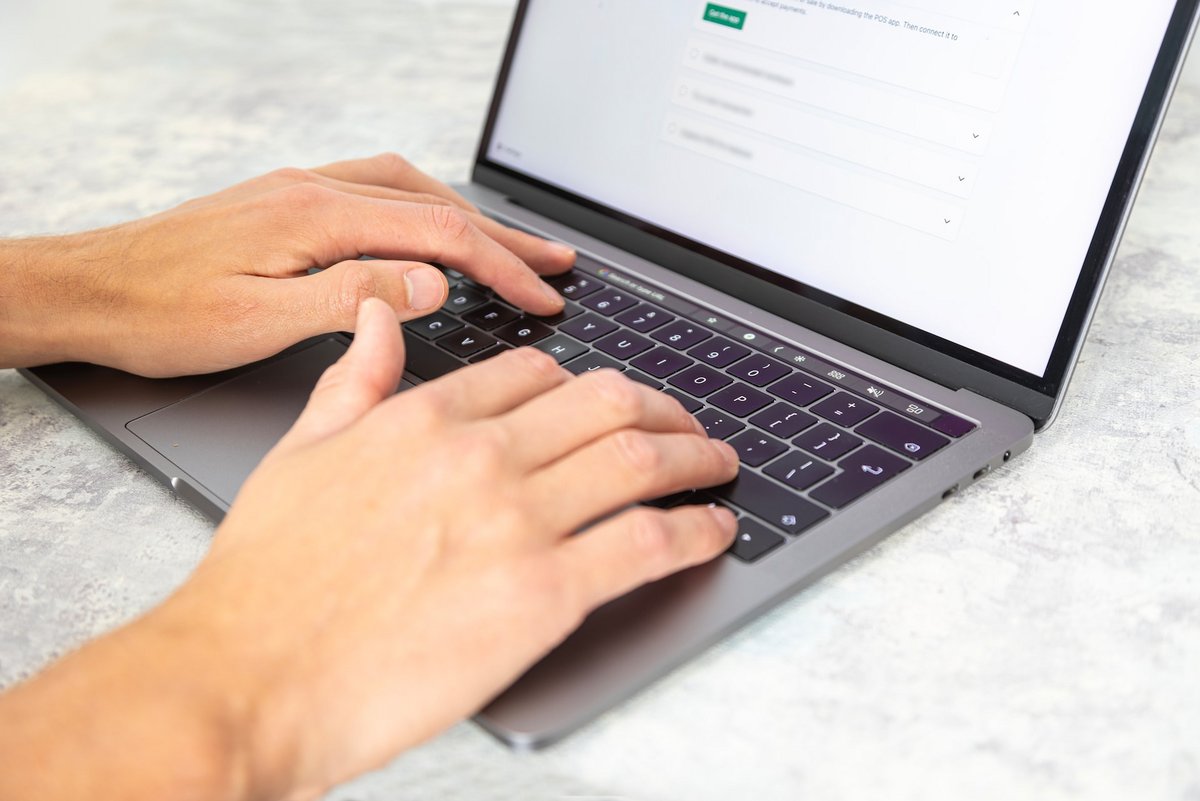
La génération de texte est l'une des prérogatives de ChatGPT, qui peut être utilisé pour être plus productif dans votre travail de rédaction. Mais pour parvenir à des résultats satisfaisants, encore faut-il savoir comment faire plier ChatGPT à ses besoins.
ChatGPT est un agent conversationnel boosté à l'intelligence artificielle et au machine learning, le tout développé par la société OpenAI. Ses applications sont nombreuses, entre chatbot pour le support client, demande d'informations, traduction et résumé de texte ou création de contenu. La plateforme peut constituer une aide précieuse dans le travail de rédaction en générant rapidement un texte correspondant à vos besoins, vous faisant gagner un temps précieux. Mais encore faut-il donner à ChatGPT les bonnes instructions et trouver le prompt qui produira les résultats escomptés.
Comment utiliser ChatGPT pour vous aider dans votre travail de rédaction ?
1. Préciser le niveau de complexité du texte
Visez-vous le grand public ou plutôt les spécialistes ? En fonction de votre audience, vous devez adapter le niveau de complexité de votre texte. ChatGPT est justement capable de traiter un sujet de manière à le rendre accessible pour la compréhension du plus grand nombre, ou au contraire de se montrer très précis et d'utiliser des termes techniques pour le rendre intéressant auprès de lecteurs initiés. Il suffit de préciser dans votre demande quel niveau de complexité vous souhaitez atteindre : débutant, intermédiaire ou avancé. Vous pouvez aussi identifier plus précisément la cible que vous visez en renseignant une profession, une activité, une nationalité…
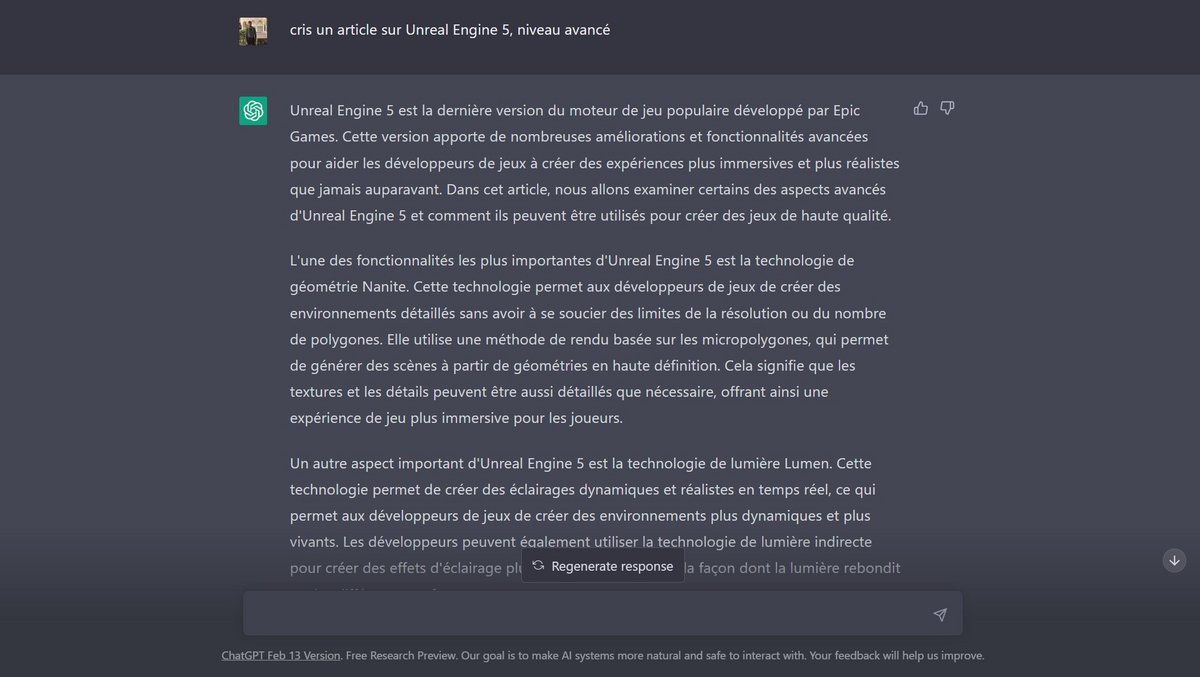
2. Choisir un format pour votre texte
Sans précision de votre part, ChatGPT va adopter une structure de texte classique. Si vous désirez un format spécifique, comme un article de presse, une note de blog, une dissertation, une fiche produit ou autre, vous devez lui préciser afin qu'il adapte sa mise en page et le déroulé du texte. Si vous lui demandez de rédiger une rédaction de philosophie, ChatGPT va par exemple adopter une structure scolaire : introduction, thèse, antithèse, conclusion.
3. Sélectionner le niveau de langage désiré
En fonction de votre audience, ou pour ne pas entrer en conflit avec votre propre style, vous pouvez avoir besoin d'un niveau de langage particulier pour la rédaction de votre texte. Vous pouvez demander à ChatGPT d'avoir recours à un langage soutenu ou au contraire familier. Vous aurez ainsi moins la nécessité de modifier le texte proposé par l'IA, et ce, afin qu'il corresponde mieux au style désiré. ChatGPT prend même en charge le langage argotique ou le verlan.
4. Définir la longueur du texte
Si vous avez besoin d'un texte qui ne soit pas trop court ou pas trop long, voire d'une taille précise, il suffit de donner des instructions à ChatGPT sur la longueur désirée. Vous pouvez vous exprimer aussi bien en nombre de caractères qu'en nombre de mots ou en nombre de lignes, ChatGPT s'arrangera pour faire correspondre le texte généré à votre demande.
5. Exiger un texte optimisé SEO
Pour améliorer les chances d'être visible en ligne, vous pouvez requérir de ChatGPT la rédaction d'un contenu optimisé SEO, qui devrait alors se montrer plus performant sur les moteurs de recherche. ChatGPT ne peut pas remplacer des outils plus sophistiqués et une certaine expertise pour devenir numéro 1 sur Google, mais il peut tout de même constituer une aide précieuse pour les débutants ou encore pour gagner du temps. Lors de notre test, ChatGPT a eu tendance à aérer son texte et à écrire des paragraphes plutôt courts séparés par des intertitres quand nous lui avons demandé un texte avec optimisation SEO.
6. Choisir un ton
Comme vous pouvez indiquer à ChatGPT de respecter un format ou un style de langage, vous avez aussi la possibilité de lui imposer un ton. Sérieux ou plus décontracté, humoristique ou dramatique, l'IA est capable de personnaliser un texte généré selon ce que vous lui ordonnez dans votre prompt. Cette technique peut permettre de donner un peu plus de vie au texte, qui peut sembler alors plus naturel et moins artificiel.
7. Ne pas négliger les mots-clés
ChatGPT a tendance à produire son texte à partir des mots-clés contenus dans votre prompt et a la fâcheuse habitude de les réutiliser dans sa production. Vous devez donc les choisir avec soin. Exploitez aussi cette particularité pour guider ChatGPT vers la direction que vous souhaitez donner à votre article. Si vous exprimez clairement des mots-clés à intégrer dans le texte, l'IA aura tendance à se focaliser dessus. C'est une bonne option pour donner un angle à votre travail de rédaction.
8. Demander des conseils sur la rédaction
ChatGPT peut se charger de rédiger lui-même le texte dont vous avez besoin, mais peut aussi servir d'assistant qui distille ses conseils pour vous aider à écrire vous-même le contenu. Vous pouvez par exemple lui soumettre un sujet et lui demander des suggestions de structure d'article, les mots-clés à utiliser, des synonymes ou des mots du même champ lexical pour enrichir la qualité sémantique du contenu… ChatGPT peut aussi donner des idées de questions relatives à un thème, un événement, une situation pour mettre en place une FAQ.
ChatGPT peut constituer une aide non négligeable dans votre travail de rédaction, que ce soit pour gagner du temps, trouver des idées, obtenir des informations, et même générer automatiquement un contenu sous la forme de texte correspondant aux instructions données. Gardez toutefois à l'esprit que l'outil est faillible et qu'il vaut mieux y avoir recours comme appui que pour gérer un projet de A à Z.
- Chat dans différentes langues, dont le français
- Générer, traduire et obtenir un résumé de texte
- Générer, optimiser et corriger du code
